Para clonar un disco duro a un SSD Samsung o copiar un SSD Samsung a un SSD más grande con arranque seguro, puede utilizar un programa profesional de clonación de discos duros, AOMEI Partition Assistant
¿Cómo puedo pasar todos los datos a mi nuevo Samsung SSD?
Tengo la intención de sustituir mi disco duro actual por un Samsung SSD. Mi ordenador es un Dell Inspiron y ejecuta Windows 10. ¿Cómo puedo pasar todos los datos del disco duro antiguo al nuevo Samsung SSD sin reinstalar Windows y todos los demás programas? Gracias
Samsung ofrece un programa de clonación, llamado Samsung Data Migration (SDM). Le permite migrar el sistema operativo, las aplicaciones y los archivos a la nueva Samsung SSD fácilmente. Conecte bien la nueva Samsung SSD a su PC. Instale y ejecute SDM. A continuación, realice los siguientes pasos:
Paso 1. En la interfaz de inicio de Samsung Data Migration, haga clic en "Iniciar" en la esquina inferior derecha.
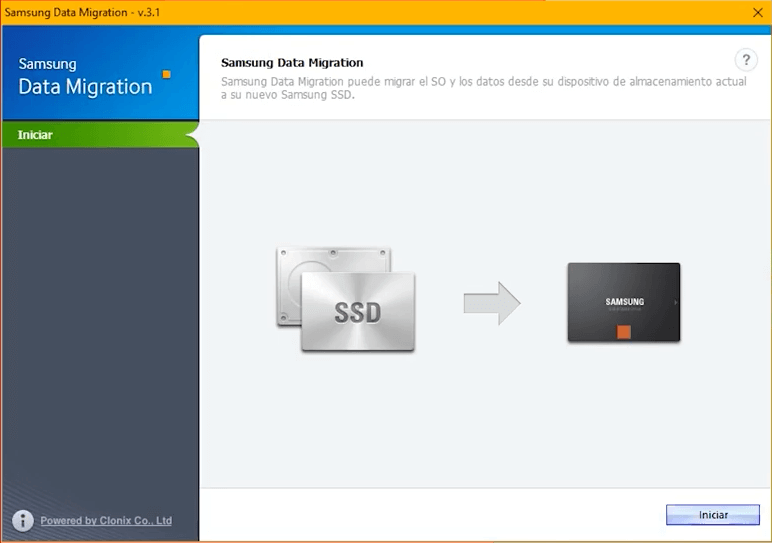
Paso 2. El disco de origen y el de destino aparecerán en la lista. Haga clic en "Iniciar" después de la confirmación.
Nota: Puede seleccionar sólo una partición para clonar.
Paso 3. Aparece una advertencia diciendo que todos los datos del Samsung SSD se perderán; confírmelo y haga clic en "Sí".
Paso 4. Espere pacientemente a que el proceso se complete. Cuando aparezca el mensaje "Los datos del disco de origen han sido clonados con éxito en el Samsung SSD", puede apagar el ordenador y arrancar desde el Samsung SSD clonado.
Es sencillo trasladar los datos a través de Samsung Data Migration, un programa de clonación integrado en los productos Samsung SSD, como la serie 830, la serie 850 y la serie 960. Sin embargo, el programa tiene sus limitaciones:
• Sólo clona las dos primeras particiones al SSD Samsung cuando hay más de 2 particiones en el disco duro de origen. • Sólo puede clonar el disco actual del sistema a Samsung SSD cuando hay más de 1 disco instalado en su PC. • Y puede fallar en la clonación con un mensaje de error como clonación fallida -00001[ffffffff].
Si necesita clonar un disco duro con más de dos particiones, copiar un disco que no es del sistema cuando hay dos o más discos preinstalados en su ordenador, o la Migración de Datos de Samsung no puede funcionar, no es una mala opción utilizar un freeware de clonación de terceros para Samsung SSD - AOMEI Partition Assistant Standard.
Le permite clonar discos de sistema / no de sistema a Samsung SSD de diferentes tamaños (más pequeño, igual o más grande) y clonar todas las particiones en el disco de origen con múltiples particiones. Y le permite hacer la alineación 4K para SSD durante la clonación. Además de la clonación a SSD de Samsung, soporta SSDs de otras marcas, como Intel, Kingston, Crucial, WD, etc.
Ahora, descargue gratis el software de clonación de terceros para Samsung SSD y compruebe estos pasos:
Nota: Todos los datos del disco de destino se borrarán, por lo que se aconseja hacer una copia de seguridad de los archivos importantes por adelantado.
Paso 1. Conecte el Samsung SSD a su PC y asegúrese de que puede ser detectado. Instale y encienda el software de clonación de discos. En la consola principal, haga clic en "Clonar" y "Clonar Disco".
Paso 2. Seleccione una forma de copiar el disco duro a Samsung SSD y haga clic en Siguiente.
✔ Clonar el disco rápidamente: clonar sólo los sectores utilizados en el disco de origen a uno de destino; por lo general se emplea cuando se necesita para clonar el disco duro para SSD / HDD más pequeño; que requiere que la capacidad del disco de destino no es menor que el espacio utilizado en uno de origen. ✔ Clonar sector por sector: clonar todos los sectores, incluyendo los sectores no utilizados en el disco de origen a uno de destino; es muy adecuado cuando se necesita clonar archivos borrados en el disco duro de origen a uno de destino; exige que el tamaño del disco de destino no sea mayor que el tamaño del de origen.
Paso 3. Elija su disco de origen y haga clic en "Siguiente".
Paso 4. Seleccione su disco de destino y marque "Optimizar el rendimiento de SSD" para alinear las particiones SSD. Cuando se clona a un disco duro, no es necesario marcarlo. A continuación, haga clic en "Siguiente".
Paso 5. En esta ventana, puede cambiar el tamaño de las particiones en el disco de destino. Al clonar a un SSD más pequeño, la primera opción no estará disponible.
Paso 6. Puede previsualizar el resultado de esta operación. Haga clic en "Aplicar" y "Proceder" para ejecutarlo después de la confirmación.
Notas:
◆ Para el disco del sistema, AOMEI Partition Assistant Standard soporta de disco MBR a MBR; si necesita clonar MBR a disco GPT o GPT a MBR/GPT, actualice a la versión Professional.
◆ No se apresure a reformatear el disco duro original antes de asegurarse de que puede arrancar desde el SSD clonado con éxito.